Backup и restore в pgAdmin: наглядный пример
Небольшая статья-инструкция о том, как сделать резервную копию базы данных в pgAdmin и выполнить восстановление базы через созданную резервную копию.
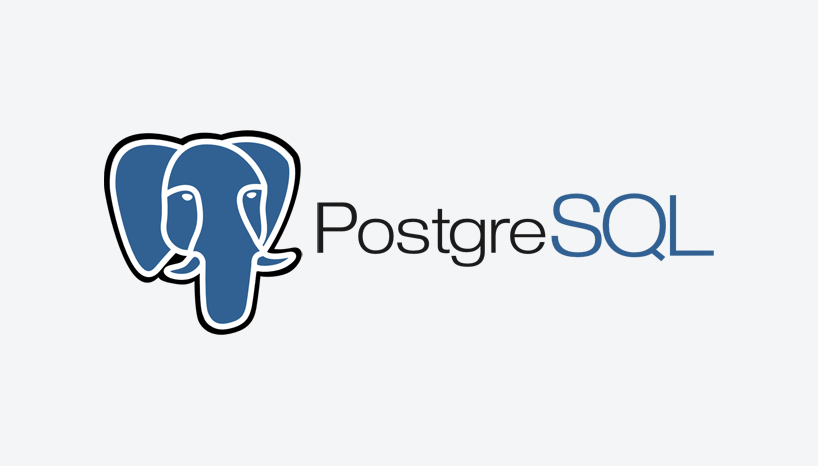
Как сделать резервную копию в pgAdmin
Заходим в pgAdmin, находим нужную базу данных, нажимаем правой кнопкой мыши на нее и выбираем Backup. В появившимся окне нажимаем на троеточие (выбор папки):
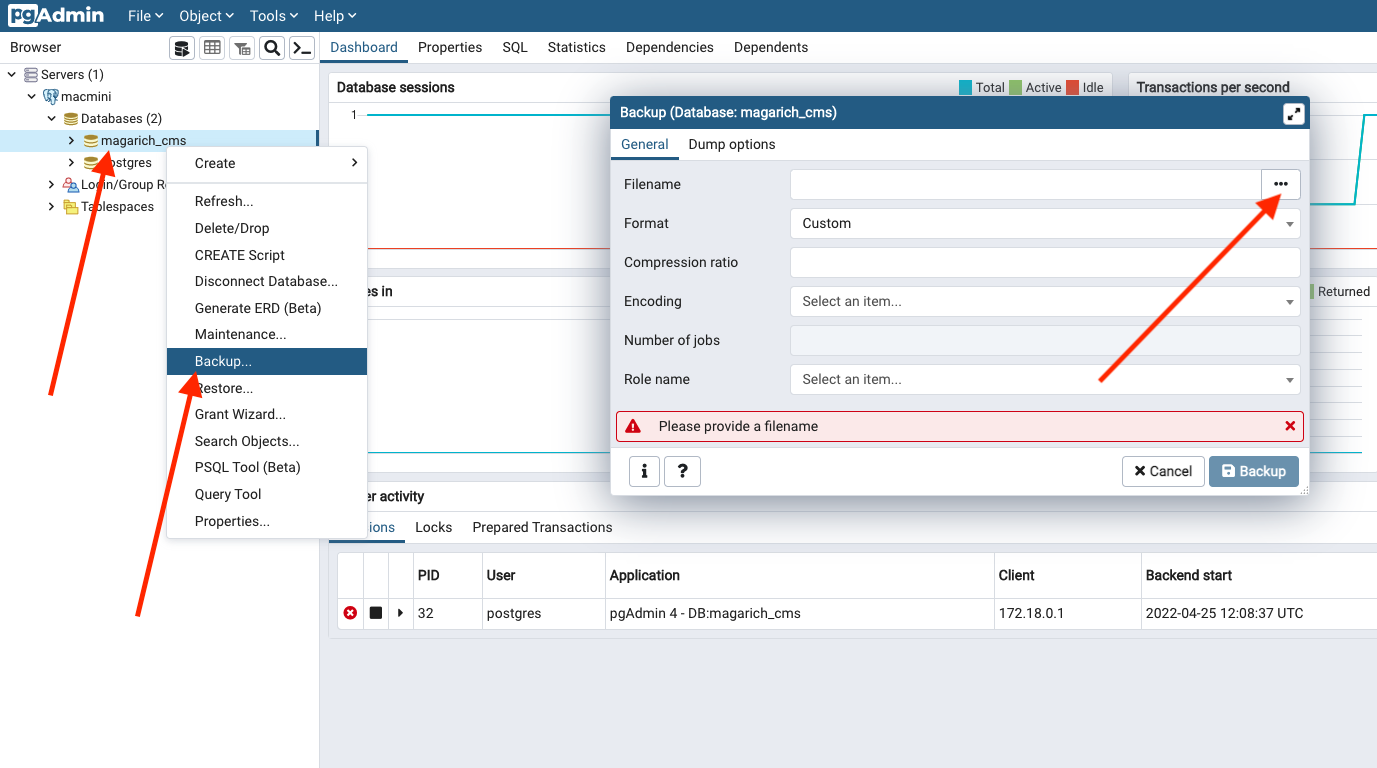
Выбираем нужную папку, далее (когда уже определились с папкой) вводим название будущего файла без расширения. На скриншоте test – это не папка, а как раз название будущего файла. Нажимаем Enter:
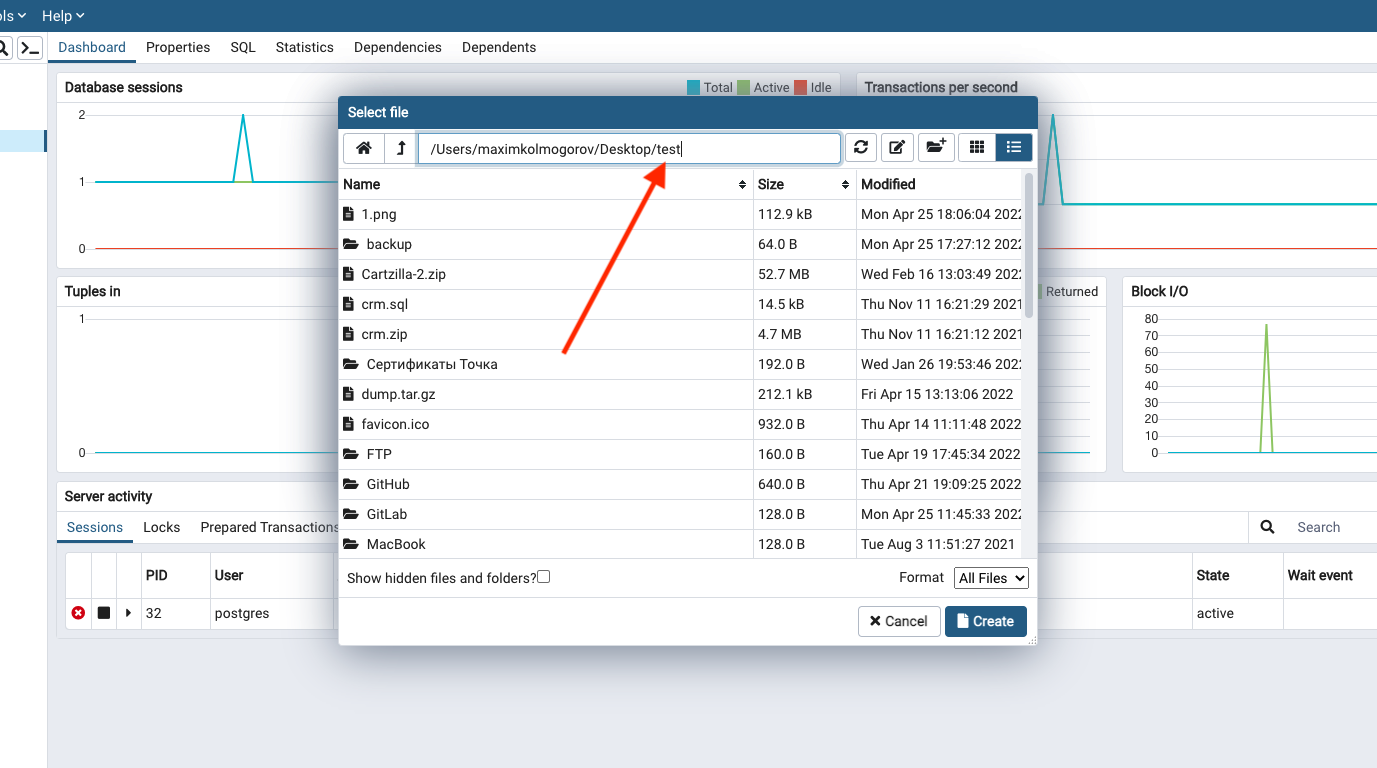
И нажимаем Backup:
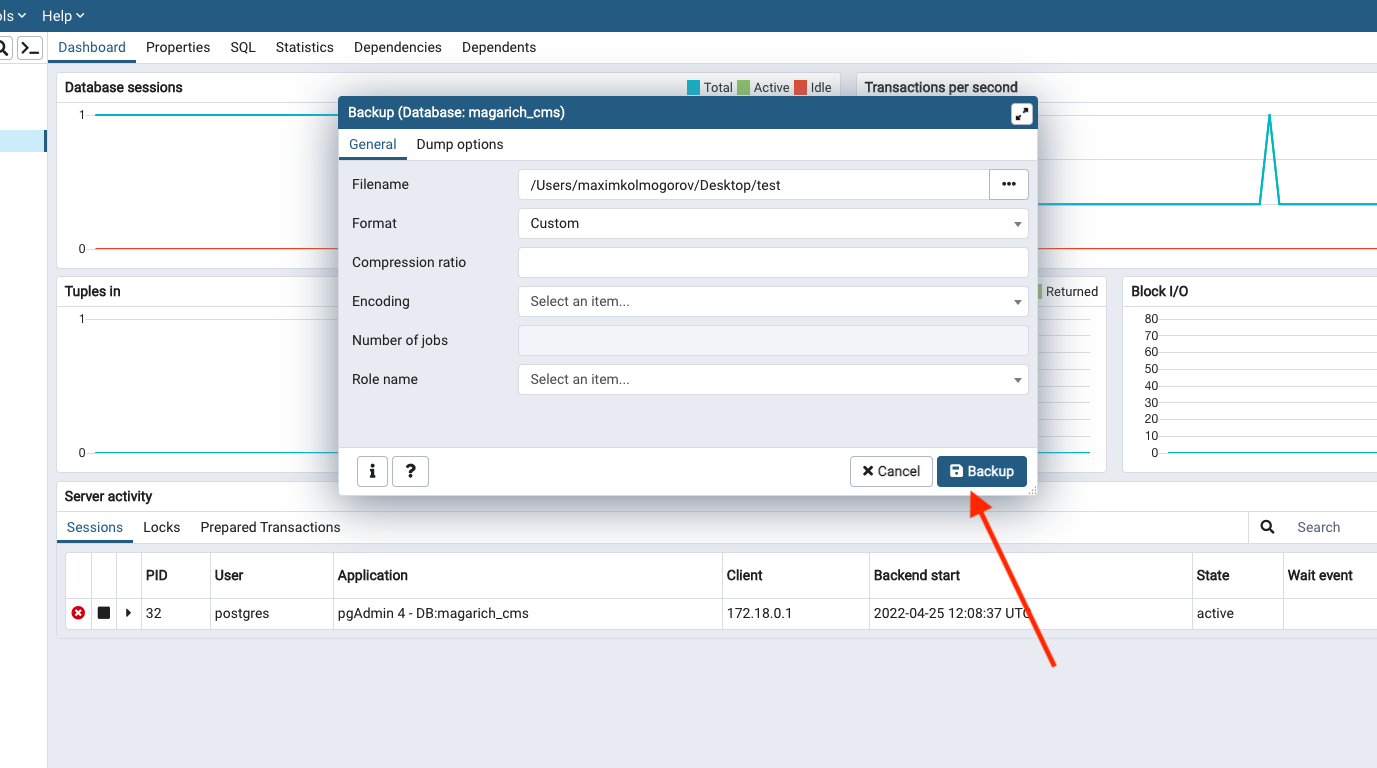
Если все прошло успешно, то в выбраном месте у Вас появится файл с копией базы данных.
Как выполнить восстановление из резервной копии
Удаляем старую базу (если она была). Нажимаем правой кнопкой на databases, выбираем Create -> Database. В модальном окне вводим имя базы данных (любое). Не забудьте нажать сохранить (Save):
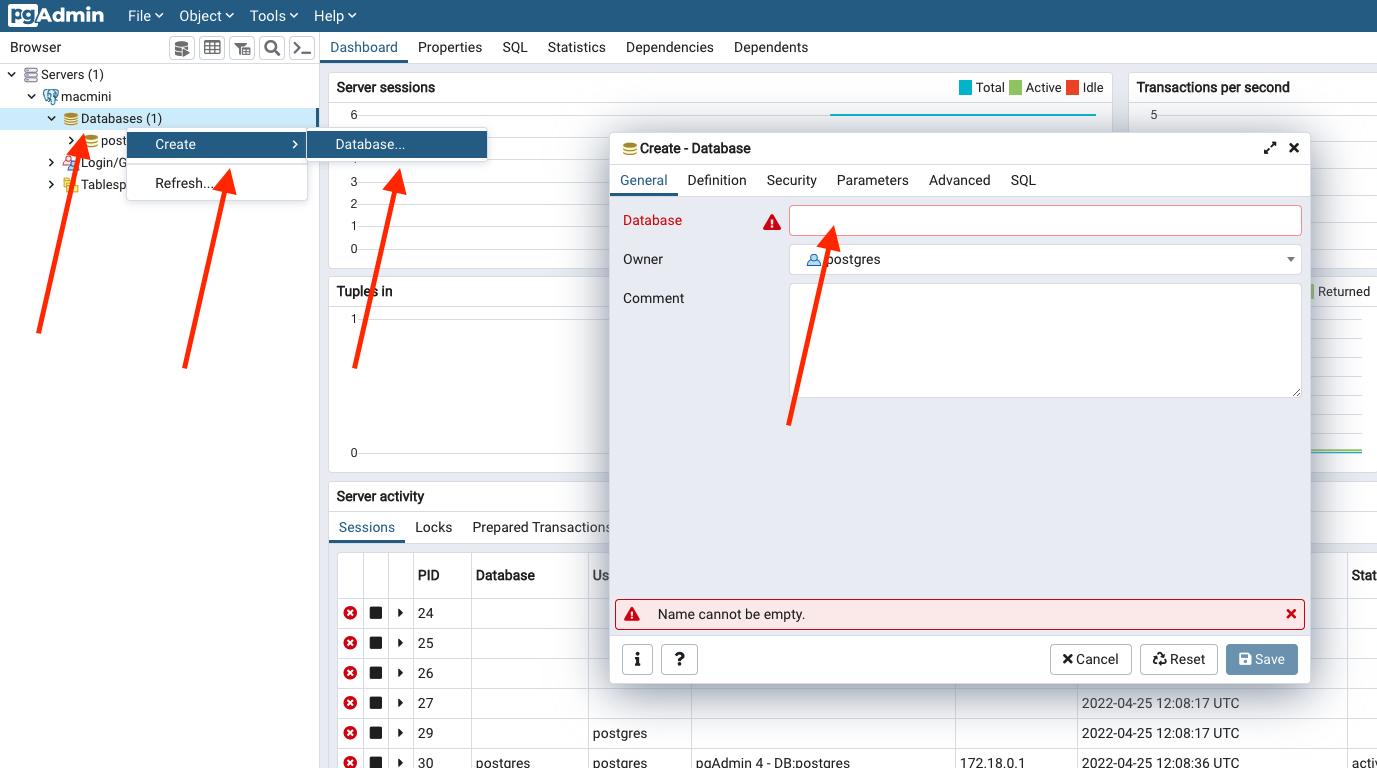
После выбираете созданную новую базу данных и кликаете правой кнопкой мыши по ней. В контекстном меню выбираете Restore. После нажимаете на троеточие и выбираете файл с бекапом. Нажмите Restore:
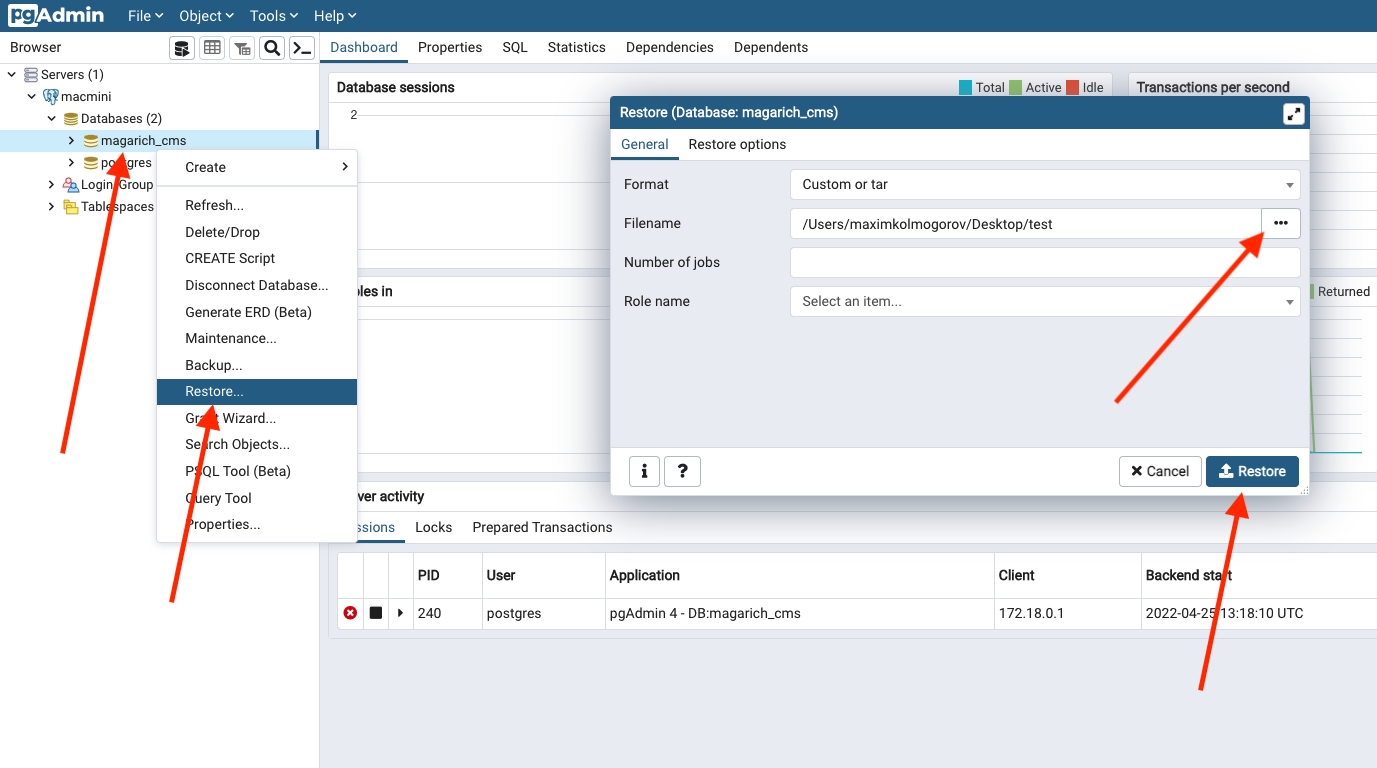
Все, база данных восстановлена из резервной копии.

Оставьте комментарий